前回は、文字ばっかりで「どこがプログラム?」のような内容でしたが、今回からは少しずつPHPを書く上で必要となる内容を取り上げていきます。
まずは、PHPを動かすための環境が必要となりますので、簡単に利用ができるところまで準備をしましょう。
準備・ダウンロード
Windowsの場合、下記のソフトを利用するのが一番簡単に環境を構築できます。
XAMPP
http://www.apachefriends.org
上記のサイトから、ダウンロードの箇所にある「インストーラ」のリンクをクリックすることで、必要なファイルをダウンロードすることができます。
ダウンロードしたファイルをインストールすると、Apache・MySQL・PHP・Perlがインストールされ、すぐに利用できるようになります。
それでは早速インストールを進めて行きましょう。
インストール
ダウンロードしたファイルをダブルクリックするとインストール画面が開きます。
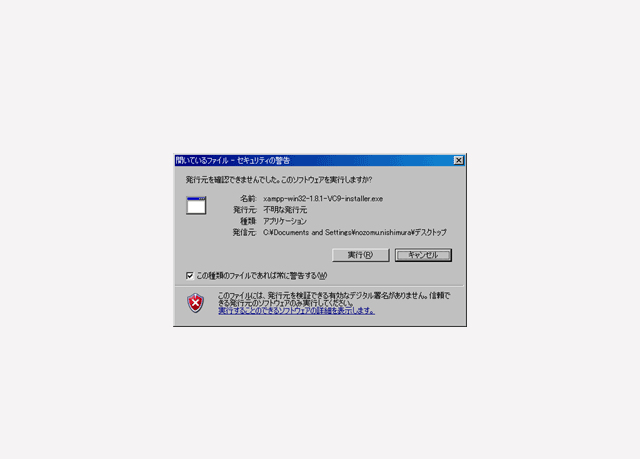
インストール画面になったら、指示通りに進めましょう。
今回は、環境を作ると言うことで進めているので、全て選択されたまま進みます。
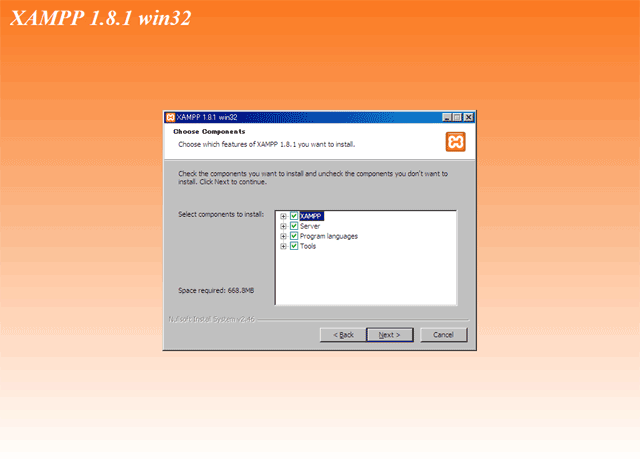
次にインストール先を決め、「インストール」ボタンを押すと処理が進みます。
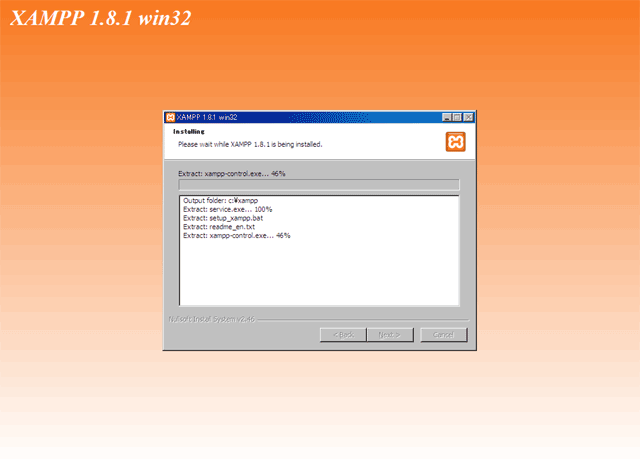
・・・ひたすら待つだけです。
最後に、インストールの完了画面が出ます。
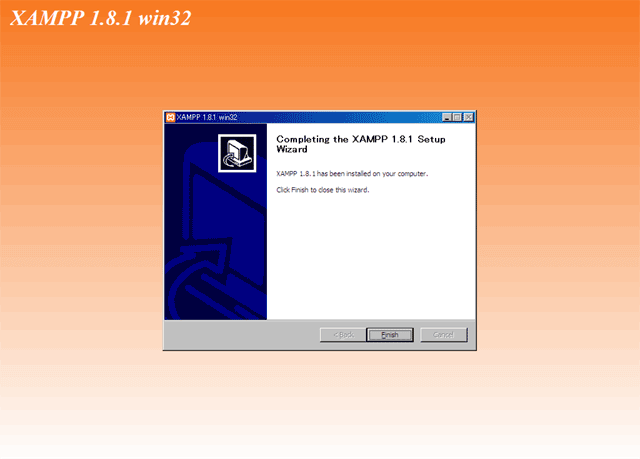
インストールが終ったら、起動することだけでも確認しておきましょう。
動作確認
デスクトップに怪しげな(?)ショートカットが出来ているはずなので、それを選択すると下記の画面が現れます。
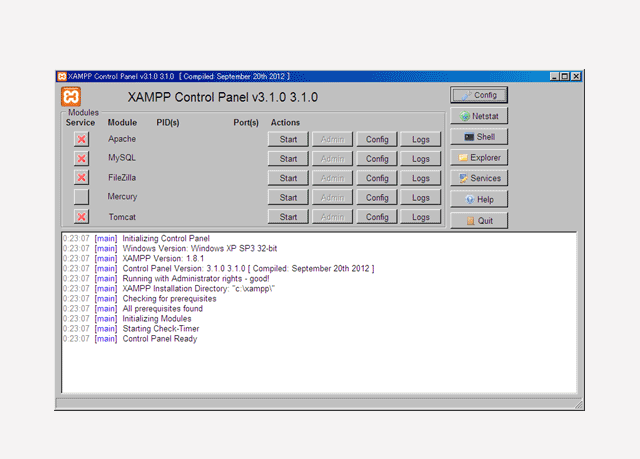
ここまで出来ていれば、PHPを「はじめる」ための環境は完成です!
次回は、この環境を利用してPHPのプログラムを動かしていきます。

コメント